Windows 10에서 누락된 축소판을 복원하는 방법은 무엇입니까?
게시 됨: 2018-06-27이 문제를 빨리 해결하세요
Auslogics 전문가 팀에서 개발한 안전한 무료 도구를 사용하십시오.
- 사용하기 쉬운. 설치가 필요 없이 다운로드하고 실행하기만 하면 됩니다.
- 안전한. 당사 소프트웨어는 CNET에 포함되어 있으며 Silver Microsoft 파트너입니다.
- 무료. 우리는 완전히 무료 도구를 의미합니다.
Auslogics에 대한 자세한 내용을 참조하십시오. EULA 및 개인 정보 보호 정책을 검토하십시오.
'때때로 당신이 잃어버린 것들을의외의 곳에서 다시 찾을 수 있다'
다니엘 핸들러
탐색할 파일이 많은 PC 사용자에게 축소판은 의심할 여지 없이 없어서는 안될 기능입니다. 이러한 작은 미리 보기를 통해 원하는 것을 찾고 많은 시간과 노력을 절약할 수 있습니다. 그리고 당신이 짐작할 수 있듯이, 그것들이 사라지면 매우 실망스럽습니다.
불행히도, 썸네일 누락은 요즘 꽤 흔한 문제입니다. 그 주된 이유는 썸네일 캐시가 지속적으로 누적되어 캐시 데이터베이스가 손상되기 쉽기 때문입니다.
좋은 소식은 Windows 10에서 엉망인 축소판을 쉽게 수정할 수 있다는 것입니다. 이를 위해 Windows 10에서 축소판 아이콘을 복원하는 방법에 대한 입증된 팁을 활용하세요.
1. 디스크 정리
디스크가 불필요한 파일로 가득 차 있을 수 있습니다. 디스크 정리 기능을 사용하면 썸네일 캐시를 다시 작성하는 데 도움이 됩니다.
- 파일 탐색기를 엽니다. 이 PC를 클릭합니다.
- Windows가 설치된 드라이브를 마우스 오른쪽 버튼으로 클릭합니다.
- 속성을 선택합니다. 그런 다음 디스크 정리를 선택합니다.
- 썸네일 옆의 확인란을 선택합니다. 다른 모든 옵션이 선택 해제되어 있는지 확인하십시오.
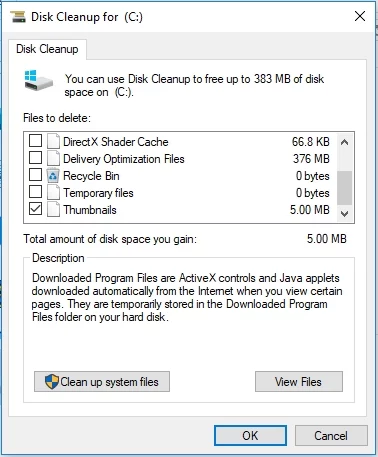
- 확인을 클릭한 다음 파일 삭제를 클릭합니다.
프로세스가 완료될 때까지 기다리십시오. 그런 다음 문제가 해결되었는지 확인하십시오. 또한 PC 속도를 높이고 싶다면 Auslogics BoostSpeed를 실행할 수 있습니다. 그것은 안전하고 매우 효과적인 소프트웨어입니다.

Auslogics BoostSpeed로 PC 문제 해결
BoostSpeed는 PC 청소 및 최적화 외에도 개인 정보를 보호하고 하드웨어 문제를 진단하며 속도 향상을 위한 팁을 제공하고 대부분의 PC 유지 관리 및 서비스 요구 사항을 처리하는 20개 이상의 도구를 제공합니다.
2. 명령 프롬프트로 썸네일 캐시 재생성
불필요한 썸네일 캐시를 제거하고 시스템이 썸네일을 다시 표시하도록 하려면 명령 프롬프트를 사용하여 다음 명령을 실행해야 합니다. 방법은 다음과 같습니다.
- 작업 표시줄에서 Windows 로고 아이콘을 클릭합니다. 시작 메뉴가 열립니다.
- 이제 검색 영역을 찾습니다. 검색에 'cmd'(따옴표 제외)를 입력하고 Enter 키를 누릅니다.
- 사용 가능한 옵션 목록에서 명령 프롬프트를 찾습니다.
- 그것을 마우스 오른쪽 버튼으로 클릭하고 관리자 권한으로 실행을 선택하십시오. 그러면 상승된 명령 프롬프트 창이 열립니다.
- 먼저 파일 탐색기를 중지해야 합니다. 이를 위해 명령 프롬프트 창에 다음 명령을 입력하고 Enter 키를 누릅니다. taskkill /f /im explorer.exe
- 이제 다음 명령을 사용하여 데이터베이스에서 축소판을 삭제하겠습니다. del /f /s /q /a %LocalAppData%\Microsoft\Windows\Explorer\thumbcache_*.db 그런 다음 Enter 키를 누릅니다.
- 파일 탐색기를 시작할 시간입니다. explorer.exe를 시작하십시오.
마지막으로 명령 프롬프트 창을 종료하고 PC를 다시 시작합니다. 썸네일이 존재하고 올바르게 표시되는지 확인하십시오.

3. 실행을 사용하여 디스크 정리
위의 모든 수정 사항이 도움이 되지 않으면 실행을 사용하여 디스크를 정리할 수 있습니다. 이렇게 하면 썸네일 캐시가 삭제되고 썸네일 기능을 다시 실행할 수 있습니다. 다음은 수행해야 할 작업입니다.
- 작업 표시줄로 이동합니다. Windows 로고 아이콘을 마우스 오른쪽 버튼으로 클릭합니다.
- 메뉴에서 실행을 선택합니다. 실행에 cleanmgr.exe를 입력합니다.
- 엔터 키를 치시오. 열린 창에서 Thumbnails로 이동하여 이 옵션 옆에 있는 확인란을 선택합니다.
- 확인을 클릭하여 확인을 제공합니다.
청소 프로세스가 완료될 때까지 기다려 주십시오. PC를 재부팅하고 썸네일이 다시 나타나는지 확인하십시오.
지금까지 운이 없습니까? 어쨌든 절망할 필요는 없습니다. 다음 방법 중 하나로 문제를 해결할 수 있습니다.
4. 폴더 설정 구성
썸네일이 사라진 경우 폴더 설정이 방해를 받았을 가능성이 있습니다. 다음과 같이 수정할 수 있습니다.
- 파일 탐색기를 열고 보기 탭으로 이동합니다.
- 옵션을 클릭합니다. 폴더 옵션이 열립니다. 보기를 클릭합니다.
- 아이콘은 항상 표시하고 축소판은 표시하지 않음을 선택 취소합니다.
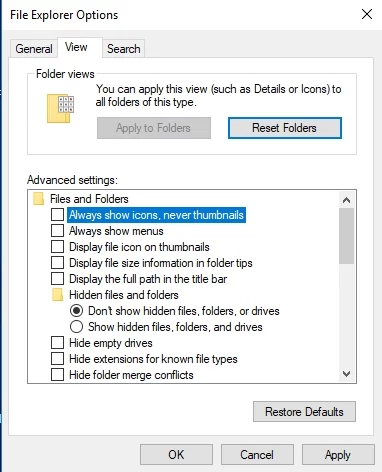
- 적용을 클릭한 다음 확인을 클릭합니다.
이제 썸네일을 확인하십시오. 바라건대, 그들은 지금 사용할 수 있습니다.
5. 제어판을 사용하여 시각 효과 구성
시각적 설정을 다루는 데 도움이 될 수 있는 또 다른 솔루션입니다. 그것이 당신이해야 할 일입니다.
- Windows 아이콘을 클릭하여 시작 메뉴를 엽니다.
- 제어판을 찾아 클릭합니다.
- 시스템을 선택하고 고급 시스템 설정을 엽니다.
- 고급 탭으로 이동합니다. 성능 설정을 엽니다.
- 시각 효과 탭으로 이동합니다.
- 아이콘 대신 썸네일 표시 옵션을 확인하십시오.
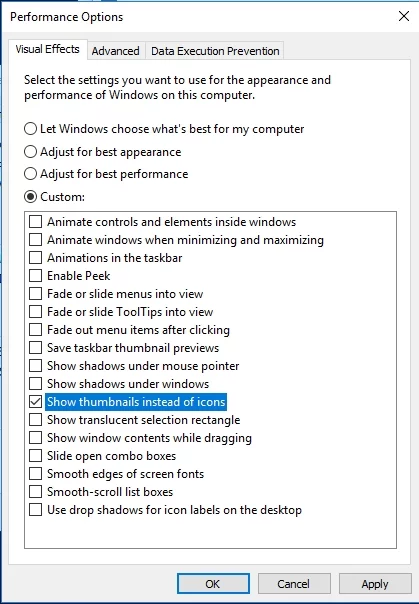
- 적용을 클릭합니다. 파일 탐색기를 다시 시작하십시오.
모두 소용없습니까? 그런 다음 다음 수정 사항을 적용하는 것이 좋습니다.
6. 디스플레이 속성을 조정하고 썸네일 캐시를 다시 작성하십시오.
여기까지 했다면 썸네일이 여전히 누락된 것입니다. 복원하려면 디스플레이 속성을 구성한 다음 썸네일 캐시를 다시 빌드해야 할 수 있습니다. 이를 위해 아래 지침을 사용하십시오.
- 바탕 화면으로 이동합니다. 거기에 빈 공간을 마우스 오른쪽 버튼으로 클릭하십시오.
- 개인화를 선택합니다. 디스플레이 속성을 클릭합니다.
- 색상으로 이동합니다. 중간(16비트)을 선택합니다. 이미 Medium을 선택한 경우 Highest(32비트)로 전환합니다.
- 예를 클릭하여 설정을 확인합니다.
- PC를 다시 시작합니다.
- 파일 탐색기를 시작합니다. 보기 탭으로 이동합니다.
- 옵션을 클릭하고 폴더 옵션으로 이동합니다.
- 숨김 파일 및 폴더 표시를 선택합니다.
- 이제 C:Users(사용자 이름)ImageAppDataLocal로 이동합니다.
- ImageIconCache.db를 삭제합니다.
- 창을 닫고 휴지통을 비웁니다.
- 이 트릭이 작동하려면 PC를 여러 번 다시 시작해야 할 수 있습니다.
Windows 10에서 엉망이 된 축소판을 수정하는 데 도움이 되었기를 바랍니다. 그러나 여전히 문제가 있는 경우 시스템 레지스트리에 문제가 있을 수 있습니다. 이 구성 요소는 매우 취약하므로 Windows 레지스트리에서 조작을 수행하려면 특수 도구를 사용하는 것이 좋습니다. 예를 들어, Auslogics Registry Cleaner는 안전하고 효율적인 방법으로 레지스트리를 복구하는 100% 무료 제품입니다.
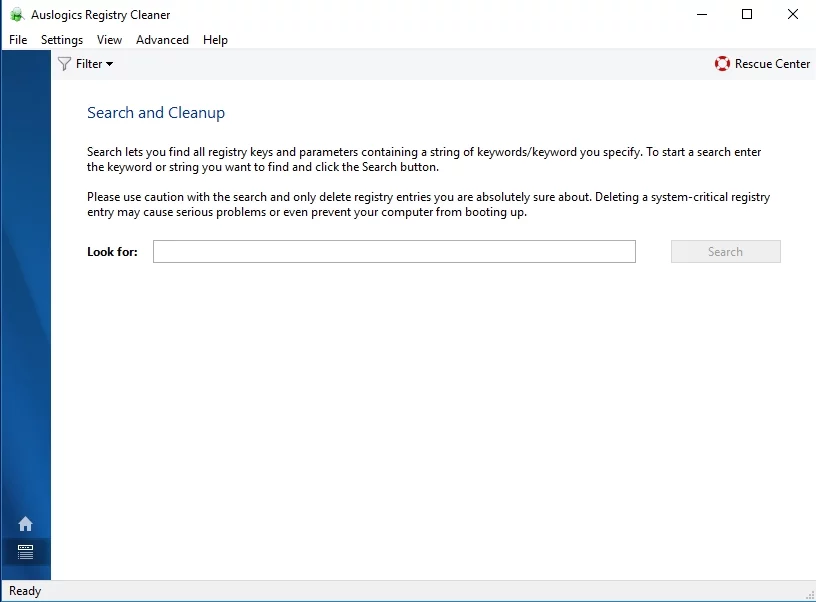
도움이 더 필요하시면 주저하지 마시고 댓글을 남겨주세요.
